Por si no lo sabías, la PS4 admite el uso de teclados y ratones, por lo que te vamos a mostrar cómo utilizar un ratón y teclado en la PlayStation 4, para que conozcas que es lo que debes hacer si en algún momento necesites llegar a usarlos por cualquier cuestión.
Antes de ir con los pasos que debes seguir, debes saber que en la PS4 puedes utilizar teclados y ratones USB o que se conecten mediante Bluetooth por lo que, si posees cualquiera de esas opciones, no tendrás mayores inconvenientes. Eso sí, hay una excepción.
Los antiguos teclados PS/2 no funcionarán porque la PlayStation 4 simplemente no los admite, aunque los conectes con un adaptador no lo detectará, por lo que conviene que tengas que comprar un teclado o ratón USB o Bluetooth para que funcione sin problemas.

Conecta el teclado o ratón USB y úsalos
Comenzar a utilizar un teclado en la PlayStation 4 no tiene pasos complicados, es más, basta con que lo enchufes en un puerto USB cualquiera de los que dispone la videoconsola para que inmediatamente el sistema lo detecte y puedas hacer uso de él.
En ese mismo instante, podrás seguir haciendo uso del mando inalámbrico de la PS4, pero verás en la parte izquierda un pequeño cuadro indicándote de que un teclado ha sido conectado para utilizar dentro del sistema o con cualquier juego.
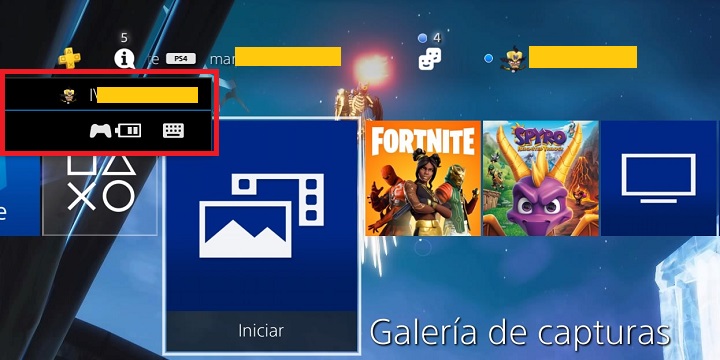
Lo puedes usar nada más conectarlo, pero si quieres tienes la opción de ajustar distintas opciones del teclado desde la configuración del sistema de la PS4. Te indicamos a continuación las distintas opciones que tienes a tu disposición:
- En la pantalla principal de tu PlayStation 4, esa que aparece nada más arrancar la videoconsola, vete a la opción “ajustes”.
- Ahora entra en dispositivos/teclado externo.
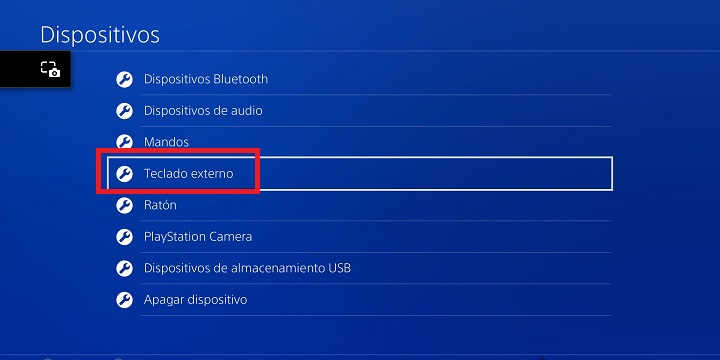
- Una vez dentro podrás cambiar el idioma del teclado, la demora de la repetición de la tecla (por defecto está puesto en normal) y la velocidad de repetición de la tecla (está en normal).
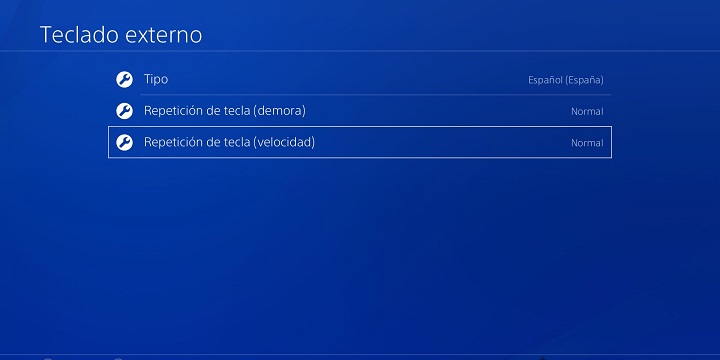
Estas opciones no las debes tocar a menos que sea necesario, se trata de ajustes concretos para tu teclado. No obstante, es importante que sepas cuáles son por si en algún momento necesitas ajustar cualquiera de ellos.
Para utilizar un ratón, tampoco debes hacer mucho más salvo conectarlo y comenzar a usarlo, no hay ninguna configuración de por medio ni nada por el estilo. Nada más conectar tu ratón por USB, la PlayStation 4 lo reconocerá y podrás usarlo inmediatamente.
Al igual que el teclado, el ratón tampoco necesita de ninguna configuración extra para que puedas a utilizarlo, pero también dispone de distintos parámetros que podrás ajustar en el sistema de la PS4. Te indicamos a continuación donde puedes encontrarlos y cuáles son:
- Entra en ajustes/dispositivos/ratón.
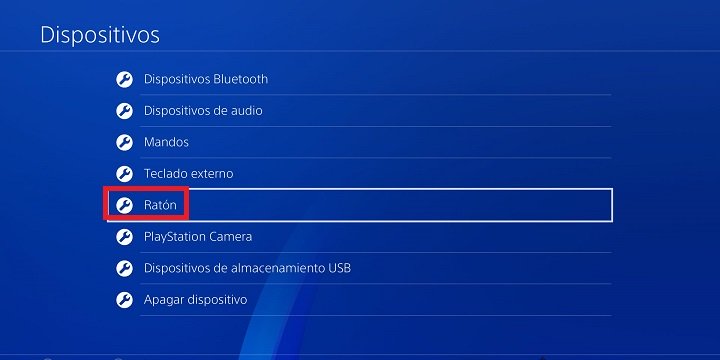
- Ahí tienes dos parámetros que podrás modificar, el que se refiere al “tipo” donde puedes elegir entre diestro o zurdo, y también la velocidad del puntero, que por defecto viene en “normal”, aunque también lo puedes cambiar.
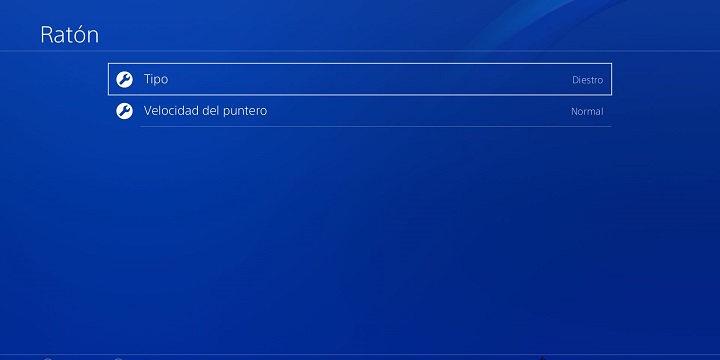
En caso de que dispongas de un teclado o ratón Bluetooth, el procedimiento es algo distinto en cuanto a la conexión de dichos dispositivos a la PlayStation 4. Para utilizar un teclado o ratón inalámbricos sigue estos pasos:
- Enciende el teclado o ratón Bluetooth.
- Ya en la PS4, entra en ajustes/dispositivos/dispositivos Bluetooth.
Ahora es cuando la videoconsola comenzará la búsqueda del dispositivo, ya sea teclado o ratón, de forma que es importante que hayas ejecutado el primer paso que te indicamos, si no están encendidos será imposible que los pueda detectar.

En cuanto los detecte ya puedes comenzar a utilizar el dispositivo para navegar por el sistema o juegos, no hay mucho más que hacer. Tienes a tu disposición la configuración de ambos como te mostramos anteriormente por si quieres cambiar algún parámetro.
Como ves es muy fácil utilizar un ratón y teclado en una PlayStation 4, en caso de que se trate de dispositivos USB tan solo tienes que conectarlos y usarlos, mientras que si disponen de conectividad Bluetooth debes ejecutar algún paso, pero bastante sencillo.
- Ver Comentarios



